Как включить спящие вкладки в Microsoft Edge
Microsoft Microsoft край Герой / / January 25, 2021
Последнее обновление
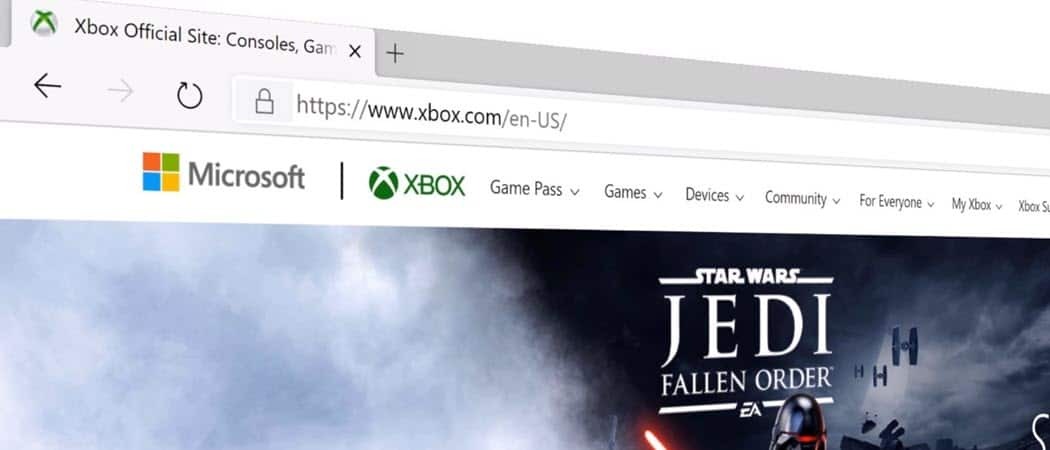
Браузер - один из самых недооцененных ресурсов на вашем компьютере. Это особенно верно, если у вас постоянно открыто множество вкладок. Даже если вы их не используете, открытые вкладки могут поглощать системные ресурсы. Microsoft стремится помочь решить эту проблему в своем браузере Microsoft Edge.
Одна из новых функций стабильной версии Microsoft Edge называется Sleeping Tabs. Эта функция помогает сэкономить системные ресурсы, переводя неактивные вкладки в спящий режим. Вы уже можете получить доступ к этой функции в сборках браузера Dev и Canary. Но теперь вы можете включить его и управлять им в стабильной версии Edge. Вот как это сделать.
Включите спящие вкладки в Microsoft Edge.
Чтобы включить спящие вкладки в стабильной версии Edge (версия 87 на момент написания этой статьи), вам необходимо включить экспериментальный флаг. Для этого запустите Microsoft Edge, вставьте следующий путь в адресную строку и нажмите Войти.
край: // флаги / # край-спящие вкладки
Флаг «Включить спящие вкладки» будет выделен. Щелкните раскрывающееся меню рядом с ним и измените его на Включено. После этого вам нужно будет перезапустить браузер. Щелкните значок Рестарт кнопка, которая появляется внизу страницы.
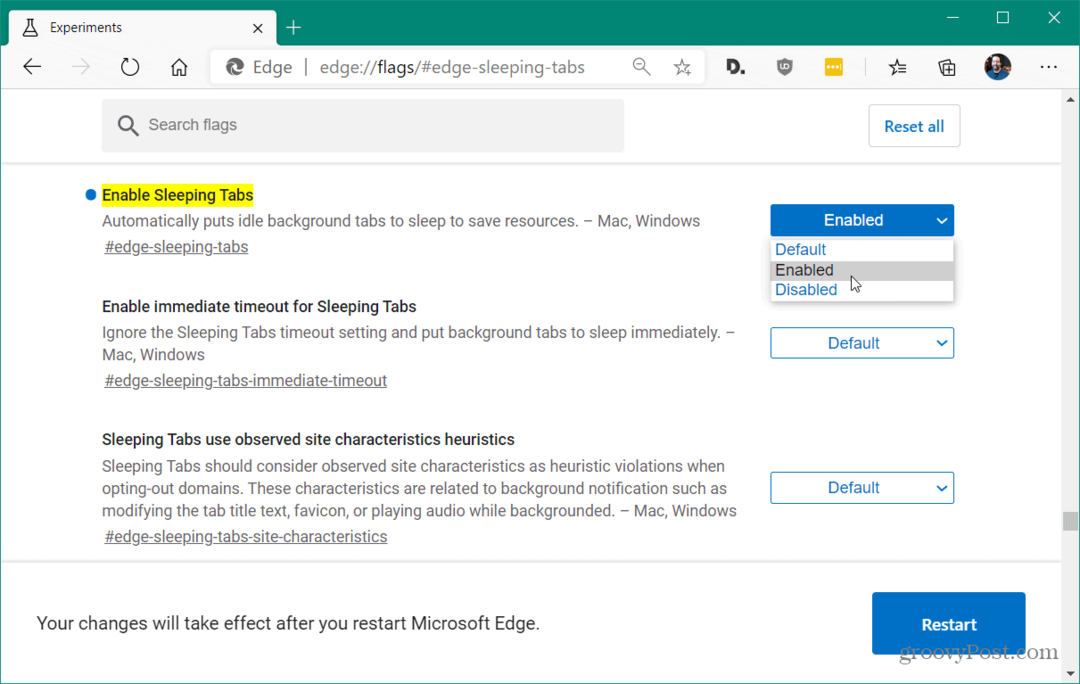
После перезапуска браузера нажмите кнопку Настройки и другое (три точки) и выберите Настройки из меню.
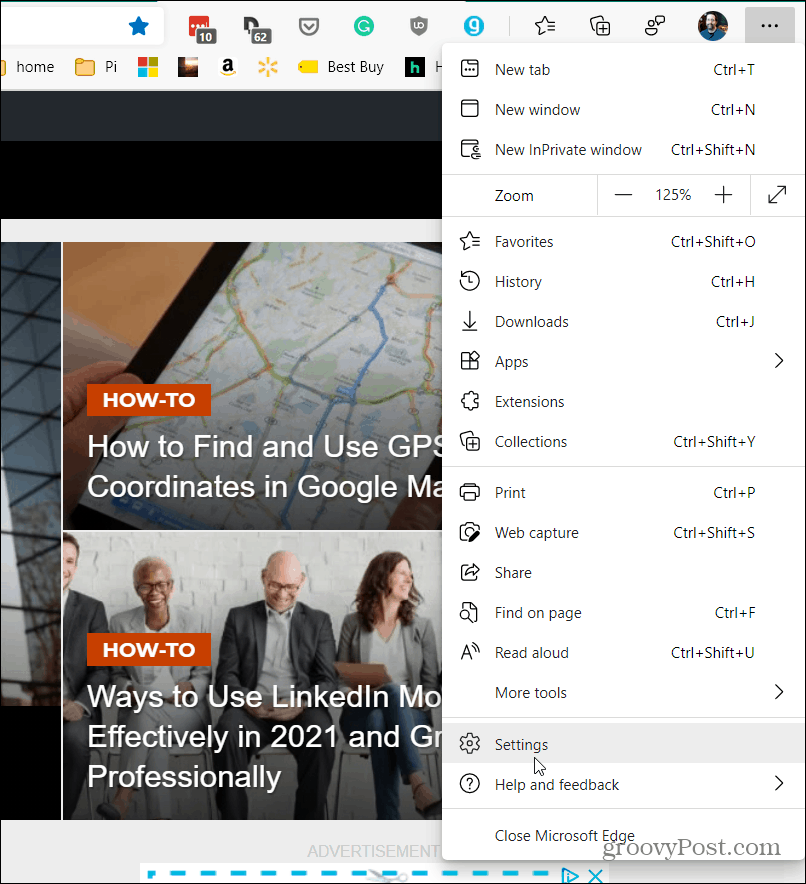
Далее нажмите на Система из списка на левой панели. В разделе «Сохранить ресурсы» вы можете включить или отключить функцию «Спящие вкладки». Вы также можете выбрать время, в течение которого вкладка будет неактивна, прежде чем она будет переведена в спящий режим. Вы также можете добавить сайты, которые никогда не хотите усыпить, нажав кнопку Добавить кнопка. Затем введите URL-адрес сайта.
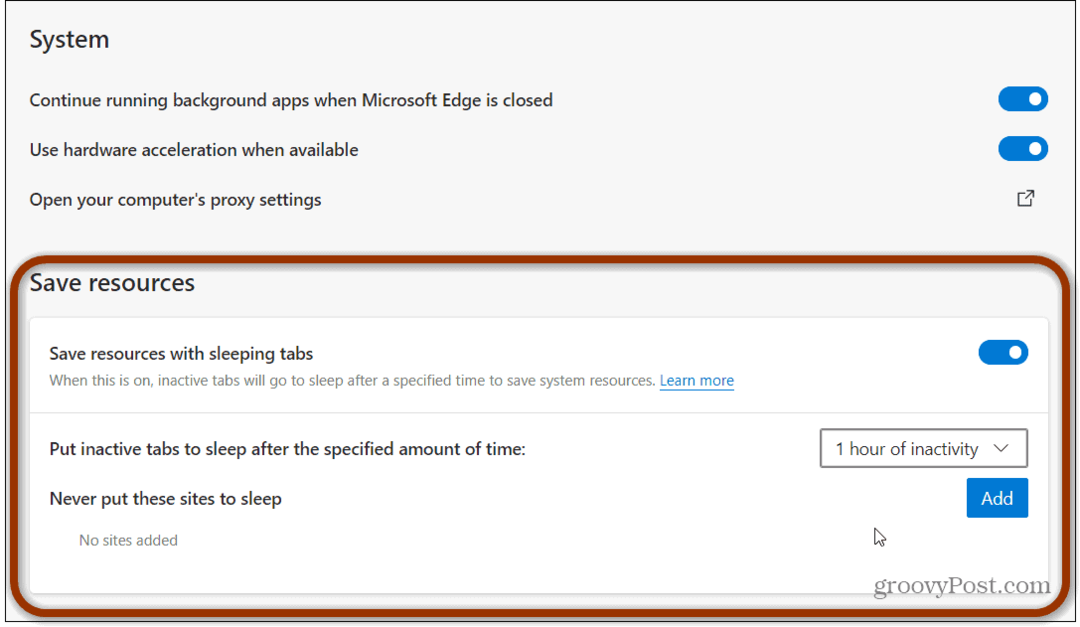
Когда сайт находится в спящем режиме, он будет тусклым и менее ярким, чем другие ваши активные вкладки.
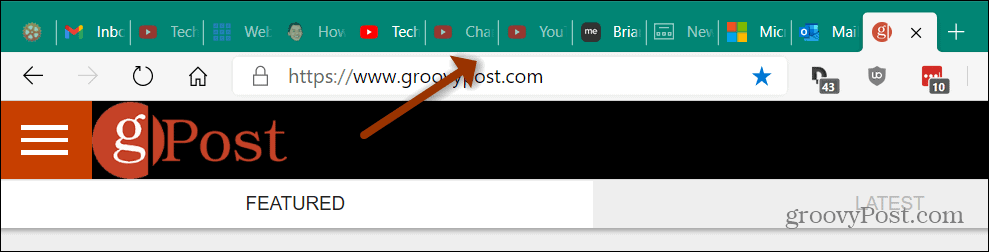
Когда вкладка находится в спящем режиме, она будет менее яркой, чем активные.
Если вы склонны держать несколько вкладок открытыми в Edge, включение спящих вкладок поможет сэкономить системные ресурсы. И согласно внутреннее тестирование в Microsoft, вкладки в спящий режим могут снизить использование ОЗУ в вашей системе до 26%.
Попробуйте бета-версии Edge
Помните, что вы можете протестировать новейшие функции стабильной версии Edge, загрузив сборку Insider. Просто отправляйтесь в Каналы предварительной оценки Microsoft Edge страница. Здесь вы можете выбрать из каналов Beta, Dev или Canary. Хотя сборки Insider сначала предоставляют вам новые функции, имейте в виду, что бета-версии браузера будут менее стабильными. Но вы можете скачать ранние сборки как отдельный браузер. Это позволит вам сначала протестировать новые функции и при этом сохранить стабильную сборку на вашем ПК для вашего основного браузера.
И если вы ищете больше функций, которые появятся в стабильной версии Edge, проверьте как включить ускорение при запуске.
Согласование цен в магазине: как узнать цены в Интернете с удобством использования кирпича и раствора
Покупка в магазине не означает, что вы должны платить более высокие цены. Благодаря гарантиям сопоставления цен вы можете получить онлайн-скидки при обычных ...
Как подарить подписку Disney Plus с помощью цифровой подарочной карты
Если вам нравится Disney Plus и вы хотите поделиться им с другими, вот как купить подписку Disney + Gift за ...
Ваше руководство по совместному использованию документов в Google Документах, Таблицах и Презентациях
Вы можете легко сотрудничать с веб-приложениями Google. Вот ваше руководство по совместному использованию в Google Документах, Таблицах и Презентациях с разрешениями ...
